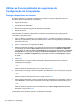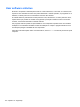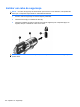Notebook PC User Manual - Windows Vista
NOTA: Para aceder às funcionalidades do DriveLock automático, é necessária uma palavra-passe
de administrador do BIOS.
Introduzir uma palavra-passe do DriveLock automático
Para activar uma palavra-passe do DriveLock automático no Computer Setup (Configuração do
computador), siga estes passos:
1. Ligue ou reinicie o computador e, em seguida, prima esc enquanto a mensagem “Press the
ESC key for Startup Menu” (Premir a tecla ESC para o menu de configuração) é apresentada na
parte inferior do ecrã.
2. Prima f10 para entrar na configuração do BIOS.
3. Utilize um dispositivo apontador ou as teclas de seta para seleccionar Security (Segurança) >
DriveLock automático e, em seguida, prima enter.
4. Utilize um dispositivo apontador ou as teclas de seta para seleccionar uma unidade de disco
rígido interna e, em seguida, prima enter.
5. Leia o aviso. Para continuar, seleccione SIM.
6. Para guardar as alterações e sair do Computer Setup (Configuração do computador), clique no
ícone Guardar no canto inferior esquerdo do ecrã e siga as instruções apresentadas no ecrã.
– ou –
Utilize as teclas de seta para seleccionar File (Ficheiro) > Save changes and exit (Guardar
alterações e sair) e prima enter.
Remover a protecção do DriveLock automático
Para remover a protecção do DriveLock no Computer Setup (Configuração do computador), siga
estes passos:
1. Ligue ou reinicie o computador e, em seguida, prima esc enquanto a mensagem “Press the
ESC key for the Startup Menu” (Premir a tecla ESC para o menu de configuração) é
apresentada na parte inferior do ecrã.
2. Prima f10 para entrar na configuração do BIOS.
3. Utilize um dispositivo apontador ou as teclas de seta para seleccionar Security (Segurança) >
DriveLock automático e, em seguida, prima enter.
4. Utilize um dispositivo apontador ou as teclas de seta para seleccionar uma unidade de disco
rígido interna e, em seguida, prima enter.
5. Utilize um dispositivo apontador ou as teclas de seta para seleccionar Disable protection
(Desactivar protecção).
6. Para guardar as alterações e sair do Computer Setup (Configuração do computador), clique no
ícone Guardar no canto inferior esquerdo do ecrã e siga as instruções apresentadas no ecrã.
– ou –
Utilize as teclas de seta para seleccionar File (Ficheiro) > Save changes and exit (Guardar
alterações e sair) e prima enter.
Usar palavra-passe 109